[6 moyens inclus] Comment désactiver ou enlever le contrôle parental des appareils différents ?
par Nathan Martin
le 15 décembre 2021
Dans cet article, nous vous représenterons les solutions pour désactiver le contrôle parental sur 6 appareils différents, notamment les appareils iOS/Android, l’ordinateur Windows/macOS, ou encore PlayStation et Nintendo.
Le contrôle parental peut se faire à partir des téléphones, des consoles de jeux et des ordinateurs. Parmi ses fonctionnalités principales, on retrouve la limitation des contenus inappropriés pour les enfants, la restriction du temps d’utilisation ainsi que l’interdiction d’accès à certains programmes et à certaines fonctions. Continuez à lire pour découvrir comment désactiver le contrôle parental sur les appareils différents, y compris les appareils iOS/Android, l’ordinateur Windows/macOS, ou encore PlayStation et Nintendo. Vous pourrez le faire avec ou sans mot de passe.
Comment enlever le contrôle parental sur l’appareil mobile
Solutions pour appareil iOS
Sur l’iPhone, l’iPad et l’iPod Touch, la fonction de « Contrôle parental » est connue sous le nom « Restrictions ». Cette fonction vous permet de limiter des contenus, comme les films, les émissions télévisées ainsi que les musiques. Vous avez également la possibilité de limiter les applications achetées et l’accès à iTunes Store, à l’appareil photo et à FaceTime.
Si vous connaissez le code d'accès de Restrictions sur iPhone, iPad ou iPod Touch, les étapes pour désactiver le contrôle parental sont facile :
- Allez dans les « Réglages » > « Général ».
- Appuyez sur « Restrictions ».
- Tapez sur « Désactiver les restrictions », puis entrez votre mot de passe.
Si vous avez oublié le code d’accès de Restrictions sur votre iPhone, iPad ou iPod Touch, alors il vous faut mieux essayer un logiciel tiers ou effectuer la réinitialisation d’écran pour vous résoudre ce problème. Continuer à lire les étapes détaillées suivantes pour en savoir plus.
1. Supprimer le contrôle parental d’Apple avec Passvers iPhone Unlocker
Afin d’enlever le contrôle parental d’iOS sans mot de passe, Passvers iPhone Unlocker est vivement recommandé. Ce programme vous permettra de définir un nouveau mot de passe tout en conservant vos données et vos contacts.
- Téléchargez et installez la version gratuite de Passvers iPhone Unlocker sur votre ordinateur.
- Ouvrez Passvers iPhone Unlocker et sélectionnez l’option « Temps d’Écran ». Connectez votre appareil iOS et il sera détecté aussitôt par le programme.
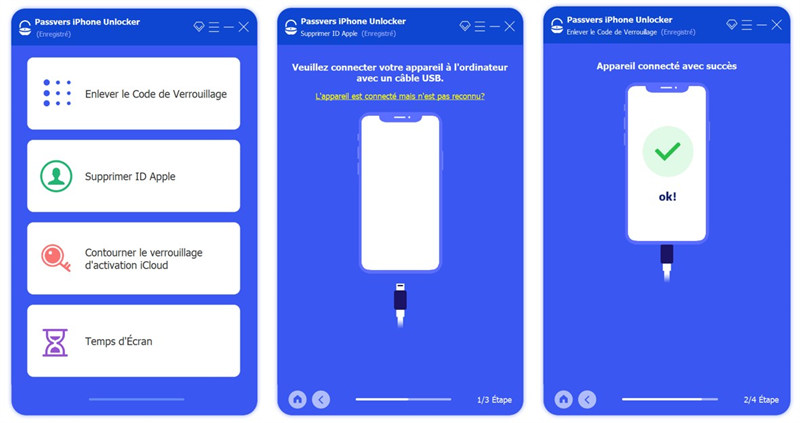
- Cliquez sur le bouton « Démarrer » pour lancer le processus.
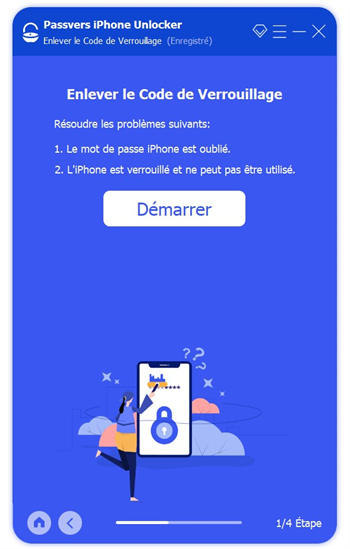
- Si votre appareil marche sur iOS 12 ou une version plus récente et que la fonction « Localiser mon iPhone/iPad » est désactivé, le programme pourra immédiatement commencer à désactiver le contrôle parental sur votre appareil iOS. Après un moment, le mot de passe de Temps d’écran sera supprimé.
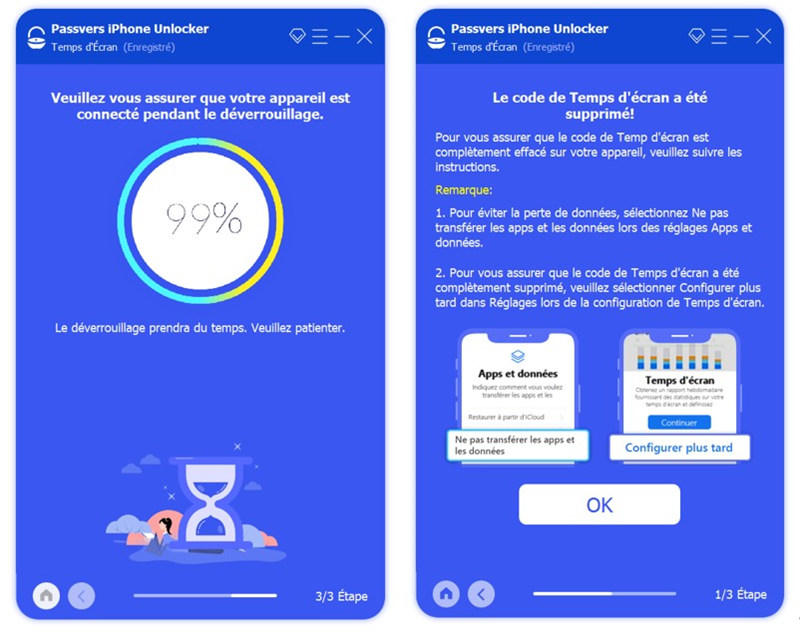
- Si votre appareil marche sur iOS 11 ou une version plus ancienne et que votre sauvegarde iTunes n’a pas été déchiffrée, vous aurez alors la possibilité de supprimer directement le mot de passe de la fonction Restriction. Néanmoins, si votre sauvegarde iTunes a été chiffrée, alors vous aurez besoin d’entrer le mot de passe de la sauvegarde pour la déchiffrer et pour continuer le processus.
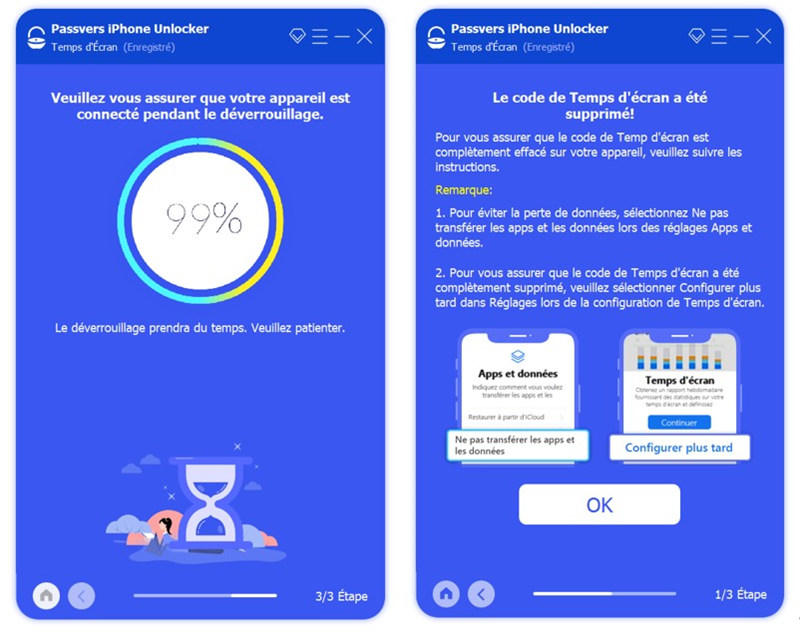
2. Enlever le contrôle parental sur iOS avec la réinitialisation d’écran
Le contrôle parental Temps d’écran est protégé par un mot de passe. Cependant, il sera désactivé automatiquement lorsque votre appareil subit une « réinitialisation forcée ». Cette action supprimera toutes les restrictions de l’appareil et permettra à l’enfant d’avoir un nouveau départ sans la connaissance de parents bienveillants.
Pour les parents : Gardez un œil sur les données qui vous sont présentées dans Temps d’écran. Si semble vaciller ou si vous ne voyez aucun suivi d’utilisation, alors il est possible que votre enfant ait effectué une réinitialisation sur son appareil.
Solutions pour appareil Android
Comme Android n’offre pas beaucoup d’outils de contrôle parental intégrés, de nombreux parents installent des applications de surveillance ou de contrôle pour limiter l’accès à Internet et à certaines applications. Ici, nous vous présenterons comment enlever le contrôle parental sur téléphone ou tablette Android en trois moyens efficaces.
1. Désactiver le filtre parental sur téléphone Android avec le code PIN
Pour commencer, veuillez commencer par ouvrir l’application Google Play.
- Allez dans « Paramètres » > « Commandes utilisateurs » > « Contrôle parental ».
- Entrer le code PIN et de le confirmer.
- Allez dans « Définir des restrictions liées au contenu », puis cochez la dernière case (« Autoriser tous les contenus, même sans classification ») pour autoriser tout type de contenu.
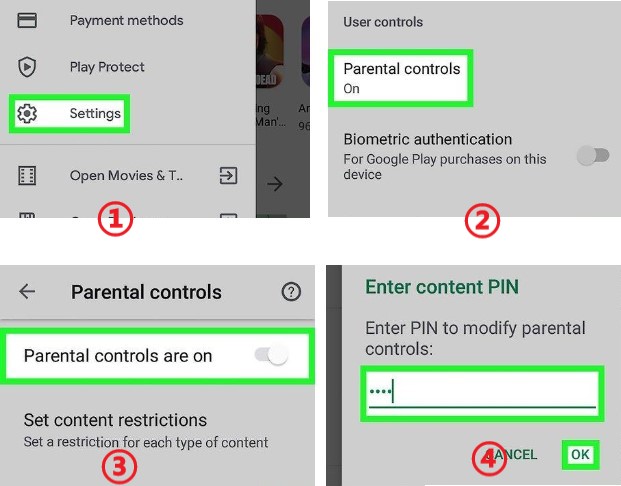
2. Supprimer le contrôle parental sur téléphone Android sans code PIN
Il est possible de désactiver le filtre parental Google sans code, mais notez que cette façon supprimera toutes les données sur votre Android. De plus, cette méthode supprimera le code PIN ainsi que le filtre établi.
- Allez dans « Paramètres » > « Applications ».
- Appuyez sur « Google Play Store ».
- Tapez sur le bouton « EFFACER LES DONNÉES ».
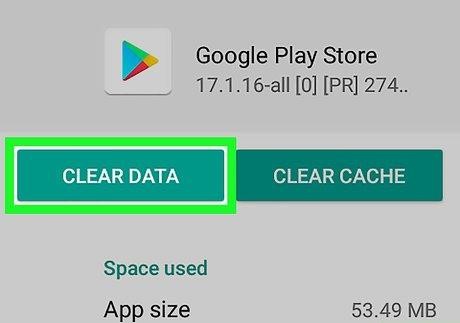
3. Enlever le contrôle parental Google Play sur Android en mode sécurisé
En plus d’utiliser les méthodes ci-dessus, redémarrez en mode sécurisé peut également enlever tous les contrôles parentaux sur téléphone/tablette Android. Cette méthode marche sur la majorité des appareils tournant sous Jelly Bean.
- Maintenez le bouton d’alimentation pour éteindre votre appareil.
- Appuyez longuement sur l’option « Éteindre ».
- Une boîte de dialogue apparaîtra pour vous demander si vous souhaitez redémarrer l’appareil en mode sécurisé. Appuyez sur « OK ». Si la boîte de dialogue n’apparaît pas, vous pouvez toujours utiliser une méthode alternative.
- Lorsque votre téléphone redémarrera, vous pourrez voir la mention « Mode sécurisé » se trouvant en bas de l’écran.
Comment désactiver le contrôle parental sur ordinateur
Solution pour Windows
C’est possible de désactiver momentanément les contrôles avec le mot de passe administrateur. Certes, vous pouvez supprimer complètement le contrôle parental sur Windows 10, mais cela n’est pas conseillé car vous risquez de perdre tous les réglages de votre compte. Il est préférable de ne les désactiver que temporairement si nécessaire, puis de les réactiver par la suite.
- Connectez-vous au compte administrateur.
- Faites défiler l’écran vers la section « Mes extras », puis allez dans la section « Contrôle parental » et cliquez sur « Gérer ».
- Appuyez sur le bouton de bascule sur « OFF » pour désactiver le contrôle parental. Pour réactiver la fonction, il vous suffira juste de pousser le bouton vers « ON ».
- Notez qu’il faudra peut-être 10 minutes pour que les nouveaux paramètres s’appliquent.
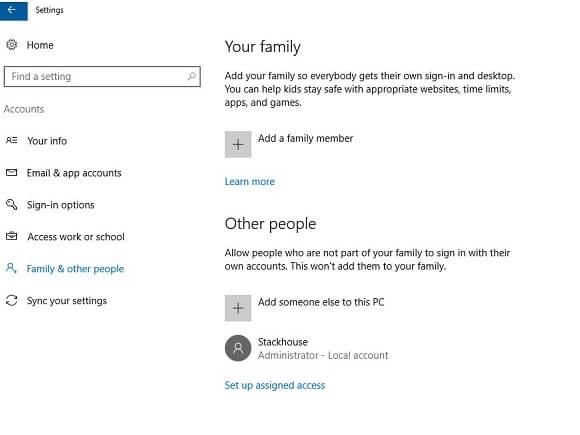
Solutions pour Mac
Pour l’utilisateur de Mac, il existe deux façons pour désactiver le contrôle parental :
1. Désactivez le contrôle parental avec le mot de passe administrateur. Pour faire cela sur un Mac, commencez par vous connecter à votre compte administrateur, puis suivez les étapes ci-dessous :
- Cliquez « Préférences Système » dans le menu « Apple ». Puis, cliquez sur le « Contrôle parental ».
- Cliquez sur l’icône de cadenas, puis entrez votre nom d’utilisateur ainsi que votre mot de passe. Cela vous permettra d’effectuer des changements dans les restrictions.
- Sélectionnez le compte utilisateur que vous voulez pour désactiver le contrôle parental.
- Cliquez maintenant sur le bouton en forme de rouage dans le bas de la fenêtre, puis sélectionnez l’option « Désactiver le contrôle parental ».
- Sortez maintenant des « Préférences Système ».
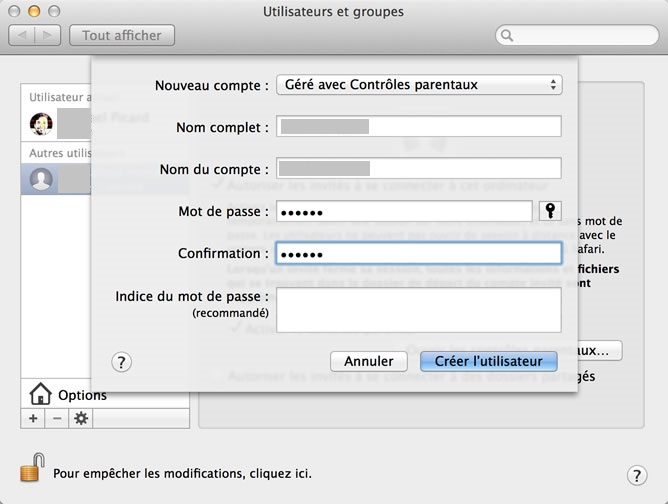
2. Désactiver le contrôle parental sans mot de passe administrateur. Le seul moyen de désactiver le contrôle parental sans mot de passe administrateur est de commencer par changer le mot de passe administrateur. Pour faire cela :
- Éteignez complètement votre ordinateur, puis allumez-le en utilisant le bouton d’alimentation tout en appuyant simultanément sur les touches « Command » + « R » jusqu’à ce que vous entendiez un son de démarrage. Cela vous mettra dans le mode de récupération.
- Dans la barre des menus, allez dans « Utilitaires » > « Terminal ».
- Tapez « resetpassword » sans espace ni lettre capitale, puis appuyez sur la touche « Entrée ». La boîte de réinitialisation de mot de passe devrait ensuite apparaître.
- Sélectionnez « Mac HD » ou l’icône du disque dur, puis sélectionnez le compte utilisateur dont vous voulez en modifier le mot de passe.
- Tapez un nouveau mot de passe, puis retapez-le une deuxième fois pour confirmer, enregistrez ensuite les modifications.
- Redémarrez maintenant votre ordinateur et connectez-vous en utilisant le nouveau mot de passe. Vous verrez une nouvelle fenêtre disant : « Le système n’a pas réussi à déverrouiller votre trousseau de session. » Sélectionnez ensuite l’option du milieu « Créer un trousseau ».
- Connectez-vous avez le nouveau mot de passe administrateur et ajustez les paramètres de contrôle parental.
Comment supprimer le contrôle parental sur console de jeux
Solutions pour Playstation
1. Désactivez le contrôle parental de votre PS4 avec un mot de passe.Notez que le mot de passe par défaut est 0000. Voici les étapes détaillées pour supprimer le contrôle parental sur PS4 :
- Connectez-vous au deuxième compte que vous voulez modifier.
- À partir de l’écran d’accueil, appuyez sur le D-pad pour accéder à la zone de fonction.
- Allez dans les « Paramètres » > « Contrôle parental/Gestions de famille » > « Restreindre du système PS4 »
- Saisissez le mot de passe et choisissez les restrictions que vous voulez désactiver.
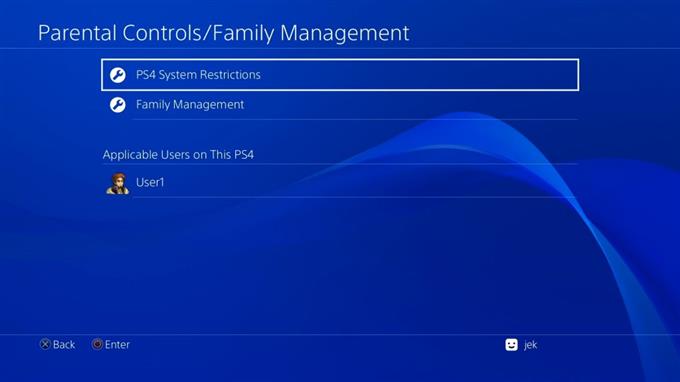
2. Désactivez le contrôle parental sur la PS3 ou la PS4 sans mot de passe en réinitialisant le système vers les paramètres par défaut.
- Allez dans l’onglet des « Paramètres » et sélectionnez les « Paramètres du système ».
- Sélectionnez l’option « Restaurer les paramètres par défaut », puis confirmez l’action.
- Vous pouvez maintenant supprimer le contrôle parental en suivant les instructions ci-dessus. Le mot de passe par défaut est 0000.
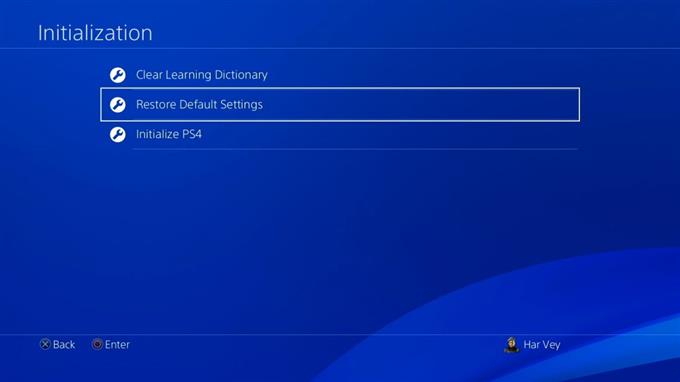
Solutions pour systèmes Nintendo
1. Désactivez le contrôle parental sur votre Nintendo en utilisant le mot de passe
Le console de jeux Nintendo vous rendra les choses plus faciles en vous permettant de supprimer tous les contrôles en une seule fois et en juste par quelques étapes.
Pour la Nintendo Wii :
- Allez dans la chaîne de contrôle parentale dans le menu Wii U.
- Entrez votre PIN.
- Dans les « Paramètres de contrôle parental », appuyez sur « Supprimer tous les paramètres ». Puis, désactivez tous les réglages de contrôle parental.
Pour la Nintendo 3DS ou DSi :
- Allez dans les « Paramètres du système » en appuyant sur son icône de clé sur l’écran.
- Sélectionnez le « Contrôle parental » > « Modifier ».
- Entrez votre mot de passe et appuyez sur « OK ».
- Tapez sur « Paramètres de suppression » dans le menu principal du « Contrôle parental » afin de supprimer tous les paramètres de contrôle parental. Enfin confirmez en appuyez sur le bouton « Supprimer ».
2. Désactivez le contrôle parental sur votre Nintendo sans mot de passe
Lorsque vous indiquez que vous ne vous souvenez plus de votre mot de passe. Vous pouvez générer un code de réinitialisation qui vous donnera la possibilité de modifier le mot de passe.
- Allez dans les « Paramètres » de votre Wii en appuyant sur son icône de clé affichée à l’écran.
- Cliquez sur « Contrôle parental », puis sur « Oui » pour effectuer des changements.
- Lorsque l’on vous demandera de taper votre mot de passe, tapez sur l’option d’oubli. Et confirmez cela une deuxième fois sur la page qui suit.
- Un code à 8 chiffres s’affichera à l’écran.
- Sur votre ordinateur, allez à ce site web.
- Assurez-vous que la date actuelle de votre Wii corresponde bien à votre fuseau horaire.
- Entrez votre numéro de demande dans l’espace réservé pour cela, juste à côté de « Numéro de confirmation », puis cliquez sur le bouton « Obtenir le code de réinitialisation ». Vous obtiendrez alors un code de réinitialisation à 5 chiffres.
- Sur votre Wii, cliquez sur le bouton « OK », puis tapez le code de réinitialisation et confirmez.
- Cliquez maintenant sur « Supprimer tous les paramètres » pour supprimer le contrôle parental.
Essayer de demander la permission pour enlever le contrôle parental
Parlez à vos parents ou à l’administrateur de votre compte pour ajuster les contrôles. C’est peut-être là la méthode la plus simple et la plus sûr pour modifier le contrôle parental. En effet, la personne qui a imposé les contrôles se soucie sûrement de vous et pourrait être disposée à faire des changements si vous discutez ensemble des raisons pour lesquelles vous pensez que les restrictions devraient être levées.
Sachez que certains logiciels de contrôle parental pourraient bloquer certaines informations utiles, comme l’accès à vos problèmes de santé personnels et aux sujets dont votre enfant aurait besoin de connaître. De plus, les logiciels de contrôle parental ne peuvent pas remplacer l’interaction active des parents avec les enfants ainsi que les discussions concernant leur utilisation d’Internet.